맥에서 동영상과 사진을 가지고 GIF를 생성하는 것은 콘텐츠를 개선시키는 간단하면서도 강력한 방법입니다. 짧고 반복되는 애니메이션을 만들거나 GIF를 동영상으로 변환하고 싶다면, 이 가이드는 맥에서 동영상을 GIF로 변환하는 최고의 무료 도구와 방법을 다룹니다.
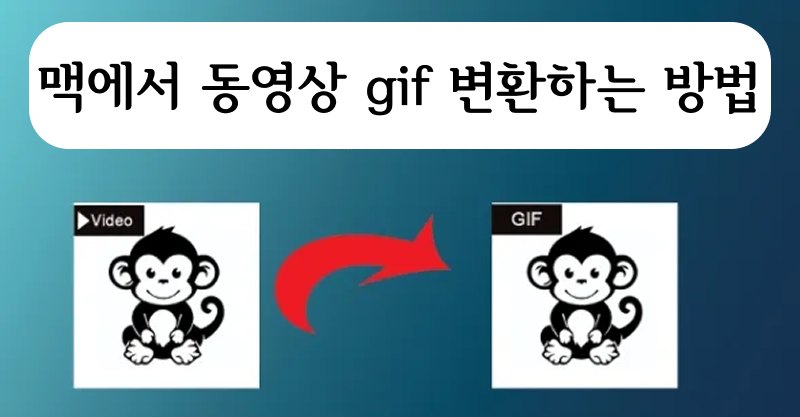
파트 1. 잠자르(Zamzar)에서 동영상을 GIF로 변환하는 방법
잠자르는 맥에서 동영상을 번거롭지 않고 빠르게 GIF로 변환할 수 있는 인기 있는 온라인 도구입니다. 다양한 파일 형식을 지원하기 때문에, 간단한 솔루션을 찾는 맥 사용자에게 편리한 선택지입니다. 다음 간단한 단계를 따르세요:
-
1: 잠자르 사이트로 이동하기
선택한 웹 브라우저를 실행하고 공식 잠자르 사이트(www.zamzar.com)로 이동하세요. 메인 페이지는 변환 과정을 간단하게 만든, 사용하기 쉬운 레이아웃을 보여줍니다. 파일을 업로드하는 영역이 눈에 띄게 표시되어 편리하게 접근할 수 있습니다.
-
2: 동영상 업로드하기
파일 선택 버튼을 누르거나 원하는 동영상 파일을 업로드 영역으로 드래그 앤 드롭합니다. 잠자르는 동영상이 온라인에 있는 경우 URL을 붙여넣을 수 있는 기능도 제공합니다. MP4, MOV, AVI, MKV 등 여러 형식을 지원하여 변환 과정에서 다재다능함을 보장합니다.

-
3: 형식 선택하기
동영상을 성공적으로 업로드한 후에는 출력 형식을 선택해야 합니다. 드롭다운 메뉴에서 선호하는 파일 형식으로 GIF를 선택합니다. 원한다면 압축 수준, 프레임 속도, 해상도와 같은 옵션을 조정하여 GIF를 수정해서 품질을 향상시킬 수 있습니다.

-
4: 동영상 변환 및 저장하기
모든 설정이 완료되면 지금 변환 버튼을 눌러 변환을 시작합니다. 잠자르가 영상을 처리하여 고품질 GIF로 변환합니다. 변환이 완료되면 다운로드 버튼을 눌러 새로 생성된 GIF를 맥에 저장합니다.

파트 2. 맥에서 동영상을 GIF로 무료로 변환하는 5가지 최고의 도구
맥에서 동영상을 GIF로 변환하고 싶으신가요? 기능, 사용 편의성, 출력 품질을 세분화 해두었으니 최고의 무료 변환 도구를 찾아보세요:
| 도구 | 무료/유료 | GIF 품질 | 배치 변환 | 사용 편의성 | 속도 | 지원 파일 길이 |
|---|---|---|---|---|---|---|
| EzGIF | 무료 | 높음 | 매우 쉬움 | 빠름 | 100MB로 제한됨 | |
| 잠자르 | 무료/유료 | 보통 | 쉬움 | 보통 | 최대 50MB | |
| GIPHY | 무료 | 높음 | 매우 쉬움 | 빠름 | 무제한 | |
| Gifski | 무료 | 매우 높음 | 쉬움 | 빠름 | 무제한 | |
| Adobe Express | 무료 | 높음 | 쉬움 | 빠름 | 200MB로 제한됨 |
파트 3. 맥에서 GIF를 동영상으로 변환하는 방법
HitPaw Edimakor를 사용하면 맥에서 GIF를 동영상 파일로 변환하는 것이 매우 간단합니다. 이 도구를 사용하면 GIF를 몇 단계 만에 커스터마이징하여 동영상으로 내보낼 수 있습니다. 다음은 맥에서 몇 초 만에 GIF를 동영상으로 변환하는 방법입니다:
-
1: Edimakor를 실행하고 새로운 동영상 프로젝트 시작하기
맥에서 HitPaw Edimakor를 시작하세요. 기본 인터페이스 있는 동영상 만들기 옵션을 선택합니다. 이렇게 하면 GIF를 가져오고 조정할 수 있는 새로운 편집 프로젝트가 생성됩니다. 먼저, 스톡 이미지에서 GIF를 무료로 다운로드할 수 있습니다.

-
2: GIF 파일 가져오기
GIF를 포함하려면 왼쪽 사이드바의 미디어 영역으로 이동합니다. 로컬 미디어를 선택하고 장치를 탐색하여 변환하고자 하는 GIF를 찾습니다. 파일을 드래그 앤 드롭하여 타임라인으로 가져옵니다.

-
3: GIF 수정 및 개인화하기
타임라인에 GIF를 배치한 후에는 Edimakor에서 제공하는 다양한 도구를 사용하여 GIF를 수정하고 개선할 수 있습니다. 밝기, 대비 및 기타 시각적 요소를 필요에 따라 수정합니다. 동영상을 개선하고 싶다면 텍스트, 스티커 또는 전환 효과 등을 추가할 수도 있습니다.

-
4: GIF를 동영상 파일로 내보내기
마음에 들게 편집이 완료되면 화면 오른쪽 상단에 있는 내보내기 버튼을 누르세요. 원하는 동영상 형식을 선택하고 해상도와 화질을 조정한 다음 저장을 누릅니다. 그러면 이제 GIF가 고품질 동영상 형식으로 변환되게 됩니다.

파트 4. 키노트로 맥에서 사진으로 GIF을 만드는 방법
키노트를 사용하면 쉽게 맥에서 사진으로 애니메이션 GIF를 만들 수 있습니다. 이 도구를 사용하면 이미지를 결합하고 전환을 추가한 부드러운 애니메이션을 만들 수 있습니다. 다음은 오직 간단한 다섯 단계로 이를 수행하는 방법입니다:
-
1: 키노트와 슬라이드 실행하기
맥에서 키노트 애플리케이션을 엽니다. 기존의 프레젠테이션을 열거나 새 프레젠테이션을 시작하여 사진을 추가하세요. 슬라이드를 선호하는 순서대로 배열하고 GIF에 포함하고 싶은 전환 효과나 애니메이션을 추가하세요.
-
2: 내보내기 설정 열기
화면 상단에 있는 메뉴에서 파일을 클릭한 다음 내보내기를 선택한 뒤 애니메이션 GIF를 선택합니다. 이 기능을 사용하면 프레젠테이션을 GIF 형식으로 변환할 수 있어서 소셜 미디어에 공유하거나 웹사이트에 올리는 데 적합합니다.

-
3: 슬라이드 선택 및 설정 수정하기
특정 슬라이드만 포함하고 싶다면 시작 슬라이드와 끝 슬라이드의 번호를 입력하세요. 그런 다음 해상도 및 프레임 속도 드롭다운 메뉴를 사용하여 원하는 품질과 부드러움의 정도를 선택하세요. 해상도가 높을수록 품질이 향상되지만 파일 크기가 증가할 수 있습니다.

-
4: 애니메이션 속도 조정하기
자동 넘김 슬라이더를 조정하여 각각의 클릭에 따라 애니메이션의 속도를 설정합니다. 이 옵션을 사용하면 빠르고 연속적인 애니메이션을 원하든, 더 느리고 의도적인 애니메이션을 원하든 GIF의 속도를 조절할 수 있습니다.
-
5: GIF 저장 및 내보내기
다음을 누르고 GIF의 이름을 정합니다. 위치 드롭다운 메뉴를 클릭하여 원하는 파일 위치를 선택합니다. 마지막으로, 애니메이션 GIF를 디바이스에 다운로드하기 위해서 내보내기를 선택합니다. 이제 배포 또는 추가 편집을 위한 준비가 마쳤습니다.

결론
맥에서 GIF를 만들고 영상을 변환하는 일은 그 어느 때보다 간편해졌습니다. HitPaw Edimakor(영상 편집 도구)를 사용하여 GIF를 영상으로 변환하든, 영상을 GIF로 변환하든 다양한 선택지가 준비되어 있습니다. 특히 HitPaw Edimakor는 사용하기 쉬운 인터페이스와 뛰어난 출력 품질로 주목받고 있습니다. 창의적인 작업을 강화하거나 매력적인 소셜 미디어 콘텐츠를 제작하려는 경우 이러한 도구들이 필요를 충족시켜줄 것입니다.
홈페이지 > AI 비디오 도구 > 맥에서 동영상을 GIF로 무료로 변환하는 방법
댓글 남기기
HitPaw 기사 리뷰 만들기

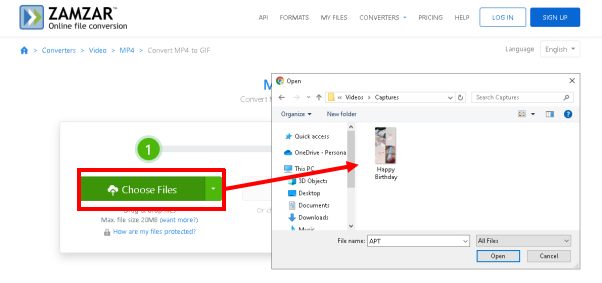
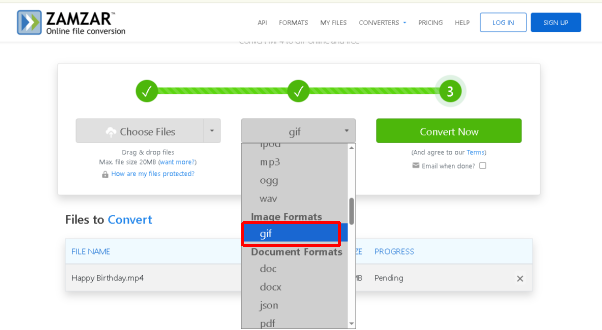
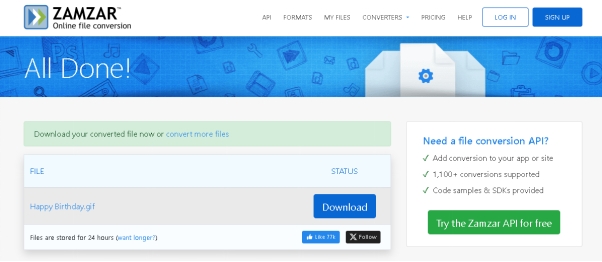




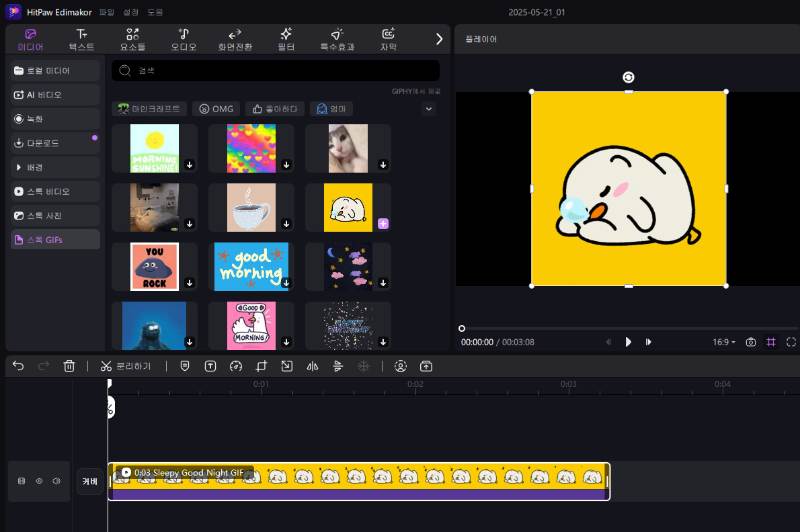

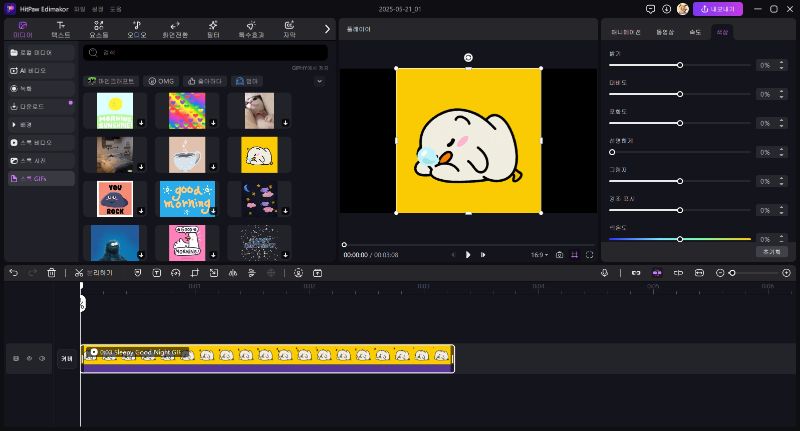
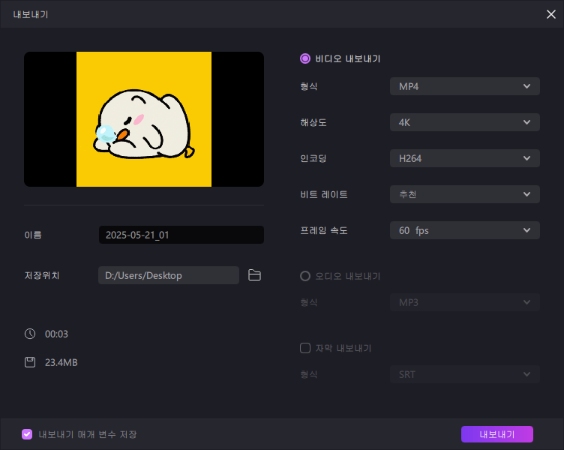
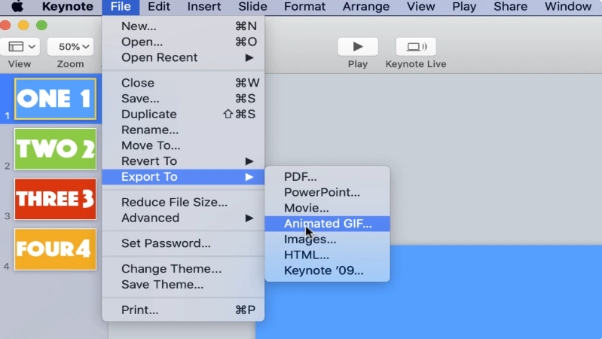
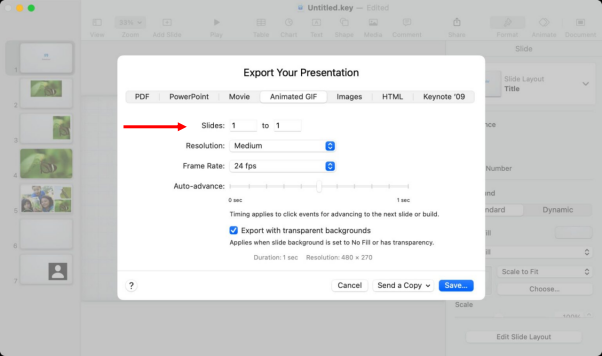
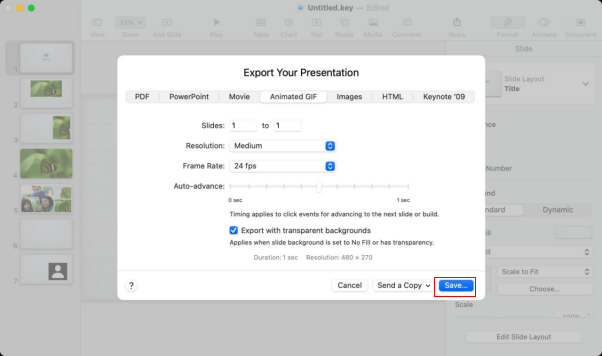




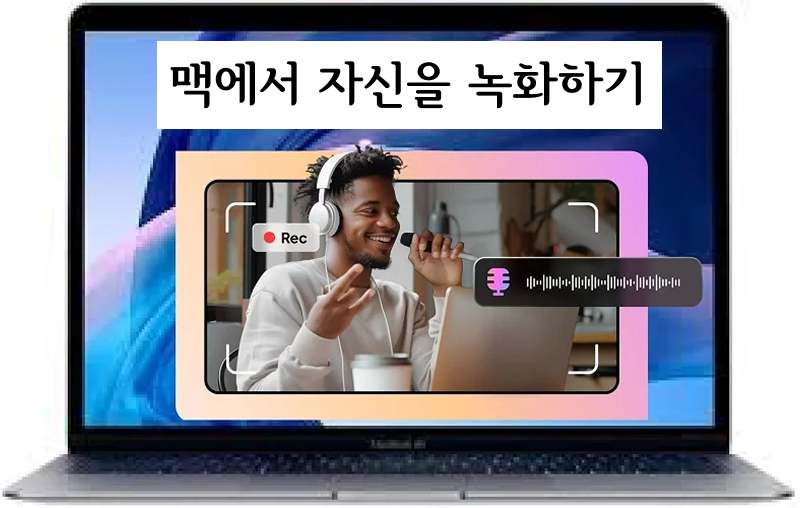
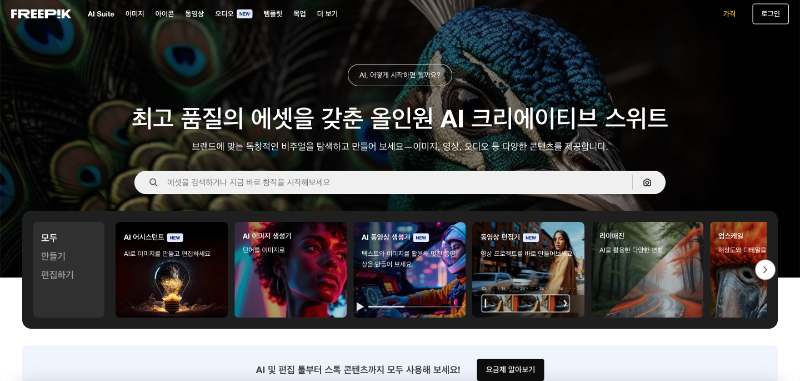
김희준
편집장
김희준 씨는 비디오 편집의 예술과 기술에 전념하는 Edimakor의 편집장입니다. 비주얼 스토리텔링에 대한 열정을 가진 김희준은 전문가 팁, 튜토리얼, 최신 동영상 제작 트렌드를 제공하는 고품질 콘텐츠 제작을 총괄합니다.
여기에서 평가하세요!